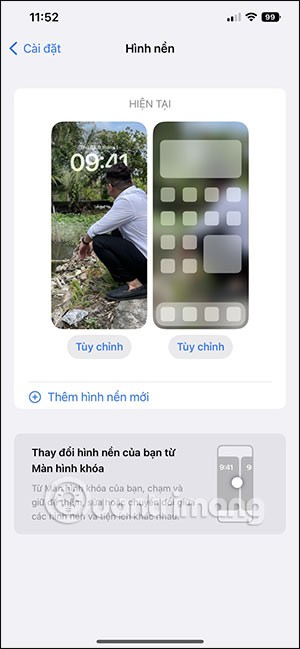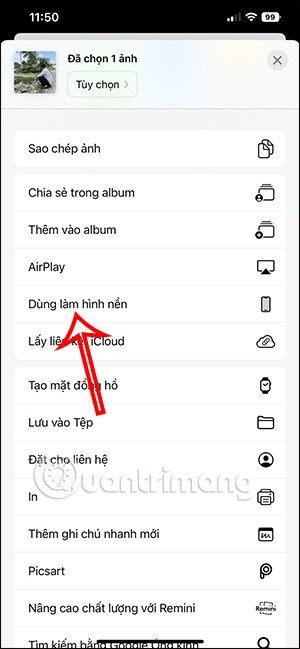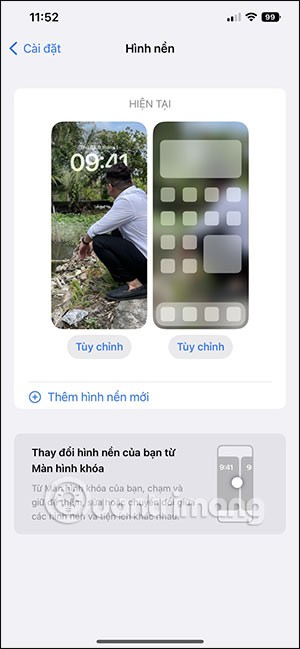De îndată ce vă actualizați iPhone-ul la versiunea oficială iOS 16, veți putea seta un tapet pentru iPhone fără a vă acoperi fața atunci când ajustați tapetul în funcție de efectul de adâncime. În mod normal, când setați imaginea de fundal pentru iPhone în versiunile anterioare de iOS, ceasul va acoperi o parte a imaginii, mai ales când utilizați o fotografie a persoanei care setează imaginea de fundal pentru iPhone. În plus, în această versiune iOS16, utilizatorii pot alege și multe imagini de fundal diferite. Articolul de mai jos vă va îndruma să setați un tapet pentru descoperirea feței pe iOS 16.
Instrucțiuni pentru setarea imaginilor de fundal pentru descoperirea feței pe iOS 16
Rețineți, în funcție de modelul de iPhone, acest mod poate fi utilizat. Dacă iPhone-ul nu are modul portret, nici nu va avea efect de adâncime.
Pasul 1:
Accesați albumul de pe iPhone ca de obicei, apoi faceți clic pe imaginea pe care doriți să o setați ca fundal. Apoi, facem clic pe opțiunea Utilizați ca tapet de mai jos.
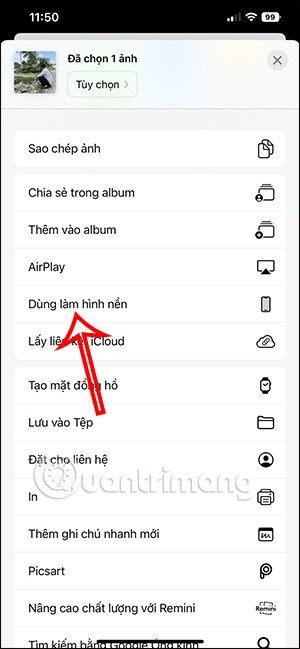
Pasul 2:
În acest moment, utilizatorul va vedea interfața de previzualizare a imaginii de fundal, faceți clic pe pictograma cu 3 puncte din colțul din dreapta jos al ecranului.

Atingeți modul Efect de adâncime pentru a ajusta imaginea de fundal a iPhone-ului. Acum puteți ajusta, mări sau micșora imaginea de fundal pentru a acoperi ceasul.
După ce ați terminat, faceți clic pe butonul Terminat din colțul din dreapta sus al interfeței pentru a salva noul tapet pentru iPhone.

Rezultatul va fi un tapet demascat pe iPhone, așa cum se arată mai jos.

În plus, în această versiune iOS 16, secțiunea de setare a imaginii de fundal are și multe opțiuni diferite, când puteți seta multe ecrane diferite după cum doriți.